如何设置win10游客账户 win10系统怎么添加游客
更新时间:2022-12-01 11:14:54作者:xinxin
对于一些私人的微软win10电脑,当其他人员想要操作时,我们可以创建游客账户来方便其它用户使用,这样也不会影响到自己win10系统中的功能,可是有些用户可能不懂得游客账户的创建,对此如何设置win10游客账户呢?接下来小编就来告诉大家win10系统添加游客设置方法。
推荐下载:win10旗舰版64位
具体方法:
1、按下“Win+I”组合键呼出“设置”,点击“账户”。
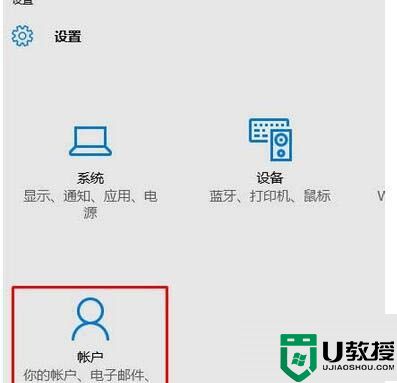
2、点击“其他用户”,点击右侧的“将其他人添加到这台电脑”(在断网的情况下操作)。
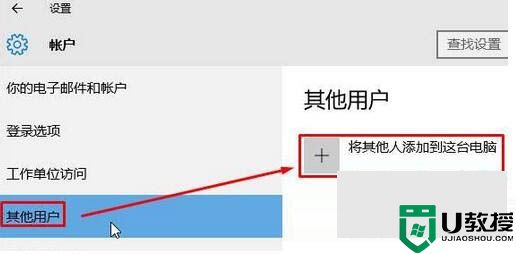
3、在“为这台电脑创建一个账户”界面谁将会使用这台电脑?下输入:游客 密码可以不用设置直接点击下一步即可。
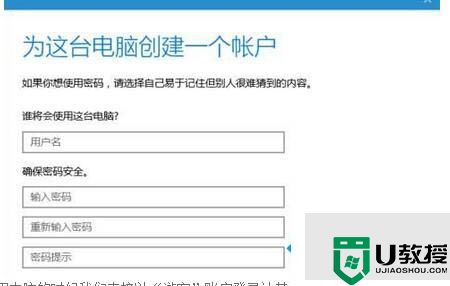
4、然后别人要使用电脑的时候我们直接以“游客”账户登录让其使用。
上述就是小编告诉大家的win10系统添加游客设置方法了,还有不清楚的用户就可以参考一下小编的步骤进行操作,希望能够对大家有所帮助。
如何设置win10游客账户 win10系统怎么添加游客相关教程
- windows10系统如何安装qq游戏 win10系统怎么玩qq游戏客户端
- win10没有telnet客户端怎么解决 win10系统telnet客户端找不到处理方法
- win10需要添加本地账户吗 win10如何添加本地账户
- 如何给win10添加一个新账户 win10添加新账号的方法
- win10怎么添加guest来宾账户 win10添加guest来宾账户的两种方法
- win10系统如何添加儿童账户 教你给win10添加儿童账户的方法
- Win10在哪里添加域账户 Win10添加域账户的详细方法
- 电脑win10怎么下载b站客户端 win10系统下载安装b站客户端的步骤
- win10怎么添加域用户 win10添加域账户方法
- win10取消outlook账户怎么设置 win10系统outlook邮箱如何删除账户
- Win11如何替换dll文件 Win11替换dll文件的方法 系统之家
- Win10系统播放器无法正常运行怎么办 系统之家
- 李斌 蔚来手机进展顺利 一年内要换手机的用户可以等等 系统之家
- 数据显示特斯拉Cybertruck电动皮卡已预订超过160万辆 系统之家
- 小米智能生态新品预热 包括小米首款高性能桌面生产力产品 系统之家
- 微软建议索尼让第一方游戏首发加入 PS Plus 订阅库 从而与 XGP 竞争 系统之家
win10系统教程推荐
- 1 window10投屏步骤 windows10电脑如何投屏
- 2 Win10声音调节不了为什么 Win10无法调节声音的解决方案
- 3 怎样取消win10电脑开机密码 win10取消开机密码的方法步骤
- 4 win10关闭通知弹窗设置方法 win10怎么关闭弹窗通知
- 5 重装win10系统usb失灵怎么办 win10系统重装后usb失灵修复方法
- 6 win10免驱无线网卡无法识别怎么办 win10无法识别无线网卡免驱版处理方法
- 7 修复win10系统蓝屏提示system service exception错误方法
- 8 win10未分配磁盘合并设置方法 win10怎么把两个未分配磁盘合并
- 9 如何提高cf的fps值win10 win10 cf的fps低怎么办
- 10 win10锁屏不显示时间怎么办 win10锁屏没有显示时间处理方法

